 Opération et maintenance
Opération et maintenance
 exploitation et maintenance Linux
exploitation et maintenance Linux
 Comment installer le système Linux sur le disque U
Comment installer le système Linux sur le disque U
Comment installer le système Linux sur le disque U

Cet article explique comment installer le système Ubuntu sur une clé USB (c'est-à-dire utiliser la clé USB comme disque dur de l'ordinateur. Vous pouvez brancher la clé USB sur celle-ci). n'importe quel ordinateur et installez-le sur la machine physique. Exécutez le système Ubuntu et toutes les configurations en cours peuvent être enregistrées, ce qui équivaut à transporter un ordinateur avec vous.
Afin de garantir une installation et un fonctionnement fluides, veuillez utiliser un disque et une interface USB3.0 U. La capacité du disque U est de préférence supérieure à 16 Go, car une fois l'installation terminée, il occupera près de 3 Go d'espace. .
Remarque : Ne mettez pas de données utiles sur le disque U, car le disque U sera formaté pendant le processus d'installation et les données seront perdues. Veuillez sauvegarder les données sur le disque U avant l'installation. !
Environnement et préparation :
Cet article utilise une machine virtuelle VMware comme support de démarrage pour l'installation de l'image, et la version VMware est 12.5pro.
Vous devez télécharger l'image iso d'Ubuntu à l'avance. Cet article utilise Ubuntu lts16.04.
Partagez des didacticiels vidéo d'apprentissage en ligne : Tutoriels vidéo Linux
Étapes d'installation :
Après avoir préparé l'environnement, nous devons créer une nouvelle machine virtuelle dans VMware. Notez que lors de la sélection de la source d'installation, choisissez d'installer le système d'exploitation ultérieurement. Pour les autres paramètres, utilisez simplement les paramètres par défaut ou recommandés.
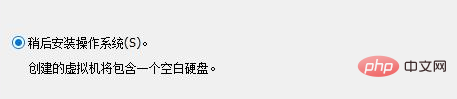
Après avoir créé la nouvelle machine virtuelle, cliquez sur Paramètres de la machine virtuelle et remplissez le chemin de l'image que vous avez téléchargée sur le CD comme indiqué. En même temps, vérifiez toutes les options du contrôleur USB, puis sélectionnez USB3.0 pour la compatibilité
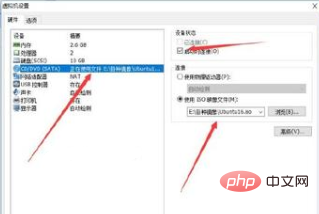
Cliquez sur OK pour enregistrer la configuration et branchez le préparés votre clé USB. Cliquez ensuite pour démarrer la machine virtuelle. Une invite apparaîtra pour sélectionner un appareil mobile. Sinon, veuillez lire l'étape suivante
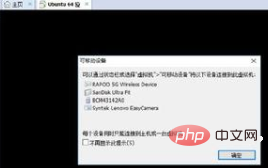
Si aucune invite ne s'affiche pour les périphériques amovibles, c'est généralement parce que le service USB de VMware n'a pas été démarré. Appuyez sur win+r et entrez la commande service.msc pour ouvrir le gestionnaire de services, recherchez VMware USB Arbitrary et cliquez avec le bouton droit pour le démarrer. En même temps, cliquez avec le bouton droit pour sélectionner les propriétés et modifier le mode de démarrage pour démarrer.
Après avoir démarré le service, fermez VMware, puis rouvrez-le, répétez l'étape précédente et vous devriez voir l'invite.
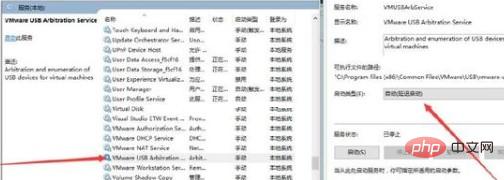
Si vous n'avez pas trouvé votre clé USB, après avoir démarré la machine virtuelle, reliez la clé USB à la machine virtuelle comme indiqué ci-dessous.

Après les opérations ci-dessus, le disque USB peut être connecté à la machine virtuelle. Ensuite, après avoir sélectionné la langue qui doit être installée, cliquez sur try ubuntu, puis sur. nous entrerons dans un système temporaire.
Cliquez sur Installer Ubuntu dans le coin supérieur gauche du bureau, puis vous entrerez dans le programme d'installation.
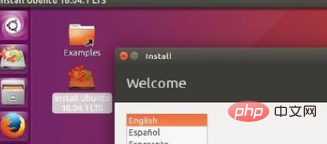
Après avoir sélectionné la langue, cliquez sur Continuer, puis une fenêtre d'invite apparaîtra, indiquant que vous avez plusieurs appareils connectés à l'ordinateur. Faites attention au point clé NON ici. .

Après avoir cliqué sur NON, cliquez sur Continuer, puis sélectionnez le dernier élément autre chose, puis continuez.
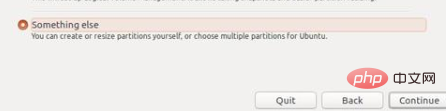
Sélectionnez dev/sdb et cliquez sur nouvelle table de partition pour créer une nouvelle table de partition, et il y aura une invite et une confirmation.
Ensuite, divisez le disque U en une partition principale de etx4, définissez la capacité sur 15 000 Mo et utilisez l'espace restant du disque U comme partition d'échange au format d'échange.
Double-cliquez sur dev/sdb/ntfs puis utilisez comme etx4, vérifiez le format, puis définissez le point de montage sur /
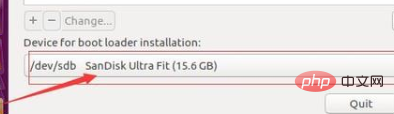
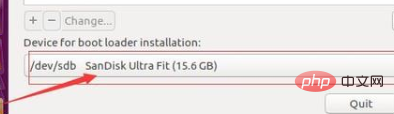
Ensuite, le périphérique du chargeur de démarrage en bas doit être sélectionné comme disque U.
Le choix final devrait ressembler à l'image ci-dessous.
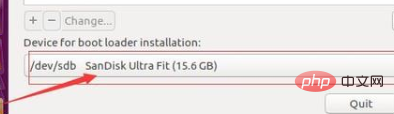
Après avoir terminé ces tâches, continuez jusqu'au bout et attendez.
Une fois l'installation terminée, vous serez invité à redémarrer. À ce stade, débranchez simplement la clé USB. Ensuite, vous pouvez utiliser le système Ubuntu sur n’importe quel ordinateur.
Partage d'articles et de tutoriels connexes : tutoriel Linux
Ce qui précède est le contenu détaillé de. pour plus d'informations, suivez d'autres articles connexes sur le site Web de PHP en chinois!

Outils d'IA chauds

Undresser.AI Undress
Application basée sur l'IA pour créer des photos de nu réalistes

AI Clothes Remover
Outil d'IA en ligne pour supprimer les vêtements des photos.

Undress AI Tool
Images de déshabillage gratuites

Clothoff.io
Dissolvant de vêtements AI

AI Hentai Generator
Générez AI Hentai gratuitement.

Article chaud

Outils chauds

Bloc-notes++7.3.1
Éditeur de code facile à utiliser et gratuit

SublimeText3 version chinoise
Version chinoise, très simple à utiliser

Envoyer Studio 13.0.1
Puissant environnement de développement intégré PHP

Dreamweaver CS6
Outils de développement Web visuel

SublimeText3 version Mac
Logiciel d'édition de code au niveau de Dieu (SublimeText3)
 Utiliser le Gestionnaire des tâches sous Linux
Aug 15, 2024 am 07:30 AM
Utiliser le Gestionnaire des tâches sous Linux
Aug 15, 2024 am 07:30 AM
Il existe de nombreuses questions que les débutants sous Linux posent souvent : « Linux a-t-il un gestionnaire de tâches ? », « Comment ouvrir le gestionnaire de tâches sous Linux ? » Les utilisateurs de Windows savent que le gestionnaire de tâches est très utile. Vous pouvez ouvrir le Gestionnaire des tâches en appuyant sur Ctrl+Alt+Suppr sous Windows. Ce gestionnaire de tâches vous montre tous les processus en cours d'exécution et la mémoire qu'ils consomment, et vous pouvez sélectionner et tuer un processus à partir du programme gestionnaire de tâches. Lorsque vous utiliserez Linux pour la première fois, vous rechercherez également quelque chose qui équivaut à un gestionnaire de tâches sous Linux. Un expert Linux préfère utiliser la ligne de commande pour rechercher les processus, la consommation de mémoire, etc., mais ce n'est pas obligatoire
 Résoudre le problème de l'affichage tronqué des graphiques et des diagrammes sur le serveur de surveillance chinois Zabbix
Jul 31, 2024 pm 02:10 PM
Résoudre le problème de l'affichage tronqué des graphiques et des diagrammes sur le serveur de surveillance chinois Zabbix
Jul 31, 2024 pm 02:10 PM
La prise en charge du chinois par Zabbix n'est pas très bonne, mais parfois nous choisissons toujours le chinois à des fins de gestion. Dans l'interface Web surveillée par Zabbix, le chinois sous l'icône graphique affichera des petits carrés. Ceci est incorrect et nécessite le téléchargement de polices. Par exemple, "Microsoft Yahei", "Microsoft Yahei.ttf" est nommé "msyh.ttf", téléchargez la police téléchargée dans /zabbix/fonts/fonts et modifiez les deux caractères dans /zabbix/include/defines.inc.php. fichier dans definition('ZBX_GRAPH_FONT_NAME','DejaVuSans');define('ZBX_FONT_NAME'
 7 façons de vous aider à vérifier la date d'enregistrement des utilisateurs Linux
Aug 24, 2024 am 07:31 AM
7 façons de vous aider à vérifier la date d'enregistrement des utilisateurs Linux
Aug 24, 2024 am 07:31 AM
Saviez-vous comment vérifier la date de création d'un compte sur un système Linux ? Si vous le savez, que pouvez-vous faire ? Avez-vous réussi ? Si oui, comment faire ? Fondamentalement, les systèmes Linux ne suivent pas ces informations, alors quelles sont les autres manières d'obtenir ces informations ? Vous vous demandez peut-être pourquoi je vérifie cela ? Oui, il existe des situations dans lesquelles vous devrez peut-être consulter ces informations et elles vous seront utiles à ce moment-là. Vous pouvez utiliser les 7 méthodes suivantes pour vérifier. Utilisez /var/log/secure Utilisez l'outil aureport Utilisez .bash_logout Utilisez la commande chage Utilisez la commande useradd Utilisez la commande passwd Utilisez la dernière commande Méthode 1 : Utilisez /var/l
 Apprenez à ajouter des polices à Fedora en 5 minutes
Jul 23, 2024 am 09:45 AM
Apprenez à ajouter des polices à Fedora en 5 minutes
Jul 23, 2024 am 09:45 AM
Installation à l'échelle du système Si vous installez une police à l'échelle du système, elle sera disponible pour tous les utilisateurs. La meilleure façon de procéder est d'utiliser les packages RPM des référentiels de logiciels officiels. Avant de commencer, ouvrez l'outil "Logiciel" dans Fedora Workstation, ou d'autres outils utilisant le référentiel officiel. Sélectionnez la catégorie « Modules complémentaires » dans la barre de sélection. Sélectionnez ensuite « Polices » dans la catégorie. Vous verrez les polices disponibles similaires à celle de la capture d'écran ci-dessous : Lorsque vous sélectionnez une police, certains détails apparaîtront. Selon plusieurs scénarios, vous pourrez peut-être prévisualiser un exemple de texte pour la police. Cliquez sur le bouton "Installer" pour l'ajouter à votre système. En fonction de la vitesse du système et de la bande passante du réseau, ce processus peut prendre un certain temps.
 Que dois-je faire si les polices WPS manquantes sous le système Linux entraînent une déformation du fichier ?
Jul 31, 2024 am 12:41 AM
Que dois-je faire si les polices WPS manquantes sous le système Linux entraînent une déformation du fichier ?
Jul 31, 2024 am 12:41 AM
1. Recherchez les polices wingdings, wingdings2, wingdings3, Webdings et MTExtra sur Internet 2. Entrez dans le dossier principal, appuyez sur Ctrl+h (afficher les fichiers cachés) et vérifiez s'il existe un dossier .fonts. Sinon, créez. 3. Copiez les polices téléchargées telles que wingdings, wingdings2, wingdings3, Webdings et MTExtra dans le dossier .fonts du dossier principal. Ensuite, démarrez wps pour voir s'il existe toujours une boîte de dialogue de rappel « Police manquante dans le système ». sinon, juste du succès Notes : wingdings, wingdin
 Installation et configuration de Centos 7 Serveur de synchronisation de l'heure réseau NTP
Aug 05, 2024 pm 10:35 PM
Installation et configuration de Centos 7 Serveur de synchronisation de l'heure réseau NTP
Aug 05, 2024 pm 10:35 PM
Environnement expérimental : OS : LinuxCentos7.4x86_641. Affichez le fuseau horaire actuel du serveur, répertoriez le fuseau horaire et définissez le fuseau horaire (s'il s'agit déjà du fuseau horaire correct, veuillez l'ignorer) : #timedatectl#timedatectllist-timezones#timedatectlset-timezoneAsia. /Shanghai2. Compréhension des concepts de fuseau horaire : GMT, UTC, CST, DSTUTC : La terre entière est divisée en vingt-quatre fuseaux horaires. Dans les situations de communication radio internationale, dans un souci d'unification, une heure unifiée est utilisée, appelée Temps coordonné universel (UTC : UniversalTim).
 Comment connecter deux hôtes Ubuntu à Internet à l'aide d'un seul câble réseau
Aug 07, 2024 pm 01:39 PM
Comment connecter deux hôtes Ubuntu à Internet à l'aide d'un seul câble réseau
Aug 07, 2024 pm 01:39 PM
Comment utiliser un câble réseau pour connecter deux hôtes Ubuntu à Internet 1. Préparez l'hôte A : ubuntu16.04 et l'hôte B : ubuntu16.042. L'hôte A possède deux cartes réseau, l'une est connectée au réseau externe et l'autre est connectée. pour accueillir B. Utilisez la commande iwconfig pour afficher toutes les cartes réseau sur l'hôte. Comme indiqué ci-dessus, les cartes réseau sur l'hôte A (ordinateur portable) de l'auteur sont : wlp2s0 : Il s'agit d'une carte réseau sans fil. enp1s0 : carte réseau filaire, la carte réseau connectée à l'hôte B. Le reste n’a rien à voir avec nous, inutile de s’en soucier. 3. Configurez l'adresse IP statique de A. Modifiez le fichier #vim/etc/network/interfaces pour configurer une adresse IP statique pour l'interface enp1s0, comme indiqué ci-dessous (où #==========
 lancer! Exécuter DOS sur Raspberry Pi
Jul 19, 2024 pm 05:23 PM
lancer! Exécuter DOS sur Raspberry Pi
Jul 19, 2024 pm 05:23 PM
Différentes architectures de processeur signifient qu'exécuter DOS sur le Raspberry Pi n'est pas facile, mais ce n'est pas très compliqué. FreeDOS est peut-être familier à tout le monde. Il s'agit d'un système d'exploitation complet, gratuit et bien compatible pour DOS. Il peut exécuter certains anciens jeux DOS ou logiciels commerciaux, et peut également développer des applications embarquées. Tant que le programme peut fonctionner sur MS-DOS, il peut fonctionner sur FreeDOS. En tant qu'initiateur et coordinateur du projet FreeDOS, de nombreux utilisateurs me poseront des questions en tant qu'initié. La question qu'on me pose le plus souvent est : « FreeDOS peut-il fonctionner sur un Raspberry Pi ? » Cette question n'est pas surprenante. Après tout, Linux fonctionne très bien sur le Raspberry Pi





